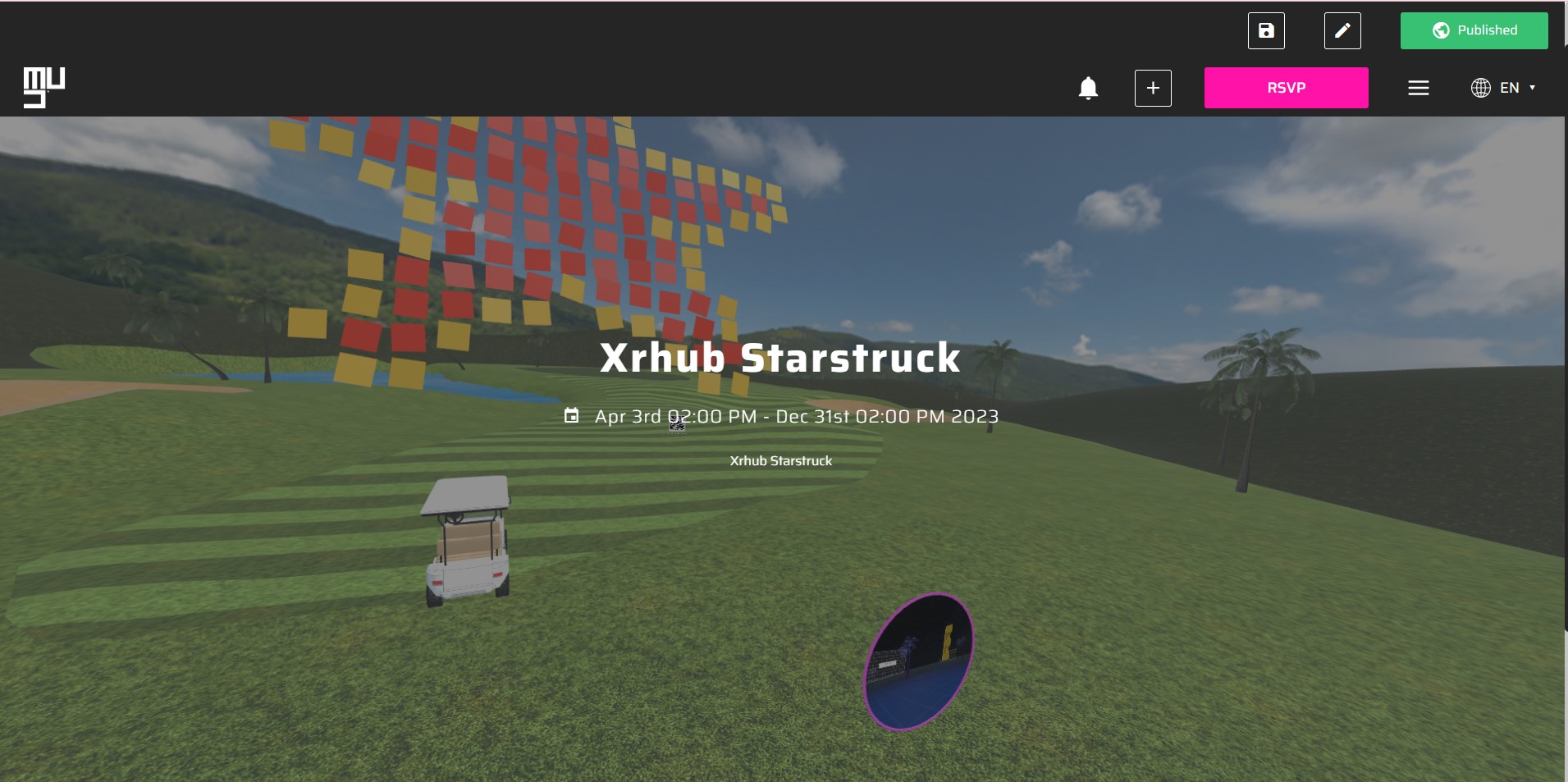XR Studio
A new scene management system has been integrated to grant artists the ability to manage and view projects from the dashboard.
If you create and publish projects in the XR editor, they now will also appear in the "XR STUDIO" tab, facilitating quick access to create verses, manage your scenes, or edit them as you please.
Además, brindamos opciones para que los artistas construyan, editen y revisen sus perfiles, incluyendo información esencial como biografías de artistas, declaraciones y diversas formas de almacenar su trabajo. Estas incluyen imágenes, videos, clips de audio, objetos 3D, PDF y GIFs.
En esta sección, exploraremos cómo funcionan estas nuevas características para los artistas en nuestra plataforma.
Pestaña XR Studio
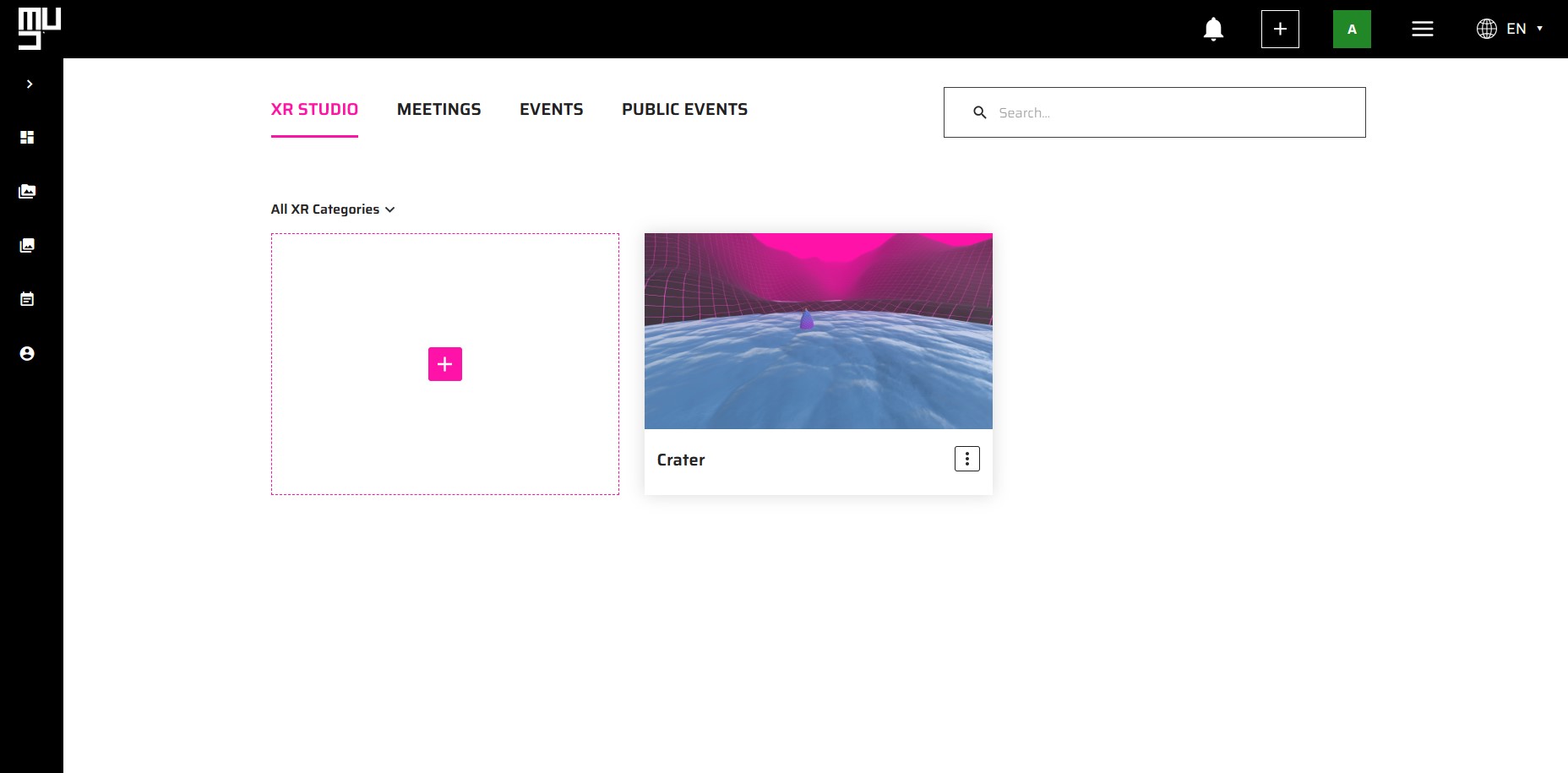
La pestaña de XR Studio te permite acceder al XR Creator y a tus proyectos, que incluyen tanto las escenas publicadas creadas en el editor de XR como cualquier proyecto generado con tu cuenta.
Perfil de artista
Tienes la capacidad de incluir una breve biografía y declaración en tu perfil de artista, junto con enlaces a tus cuentas de redes sociales y sitio web. Esta información es flexible y puede modificarse en cualquier momento.
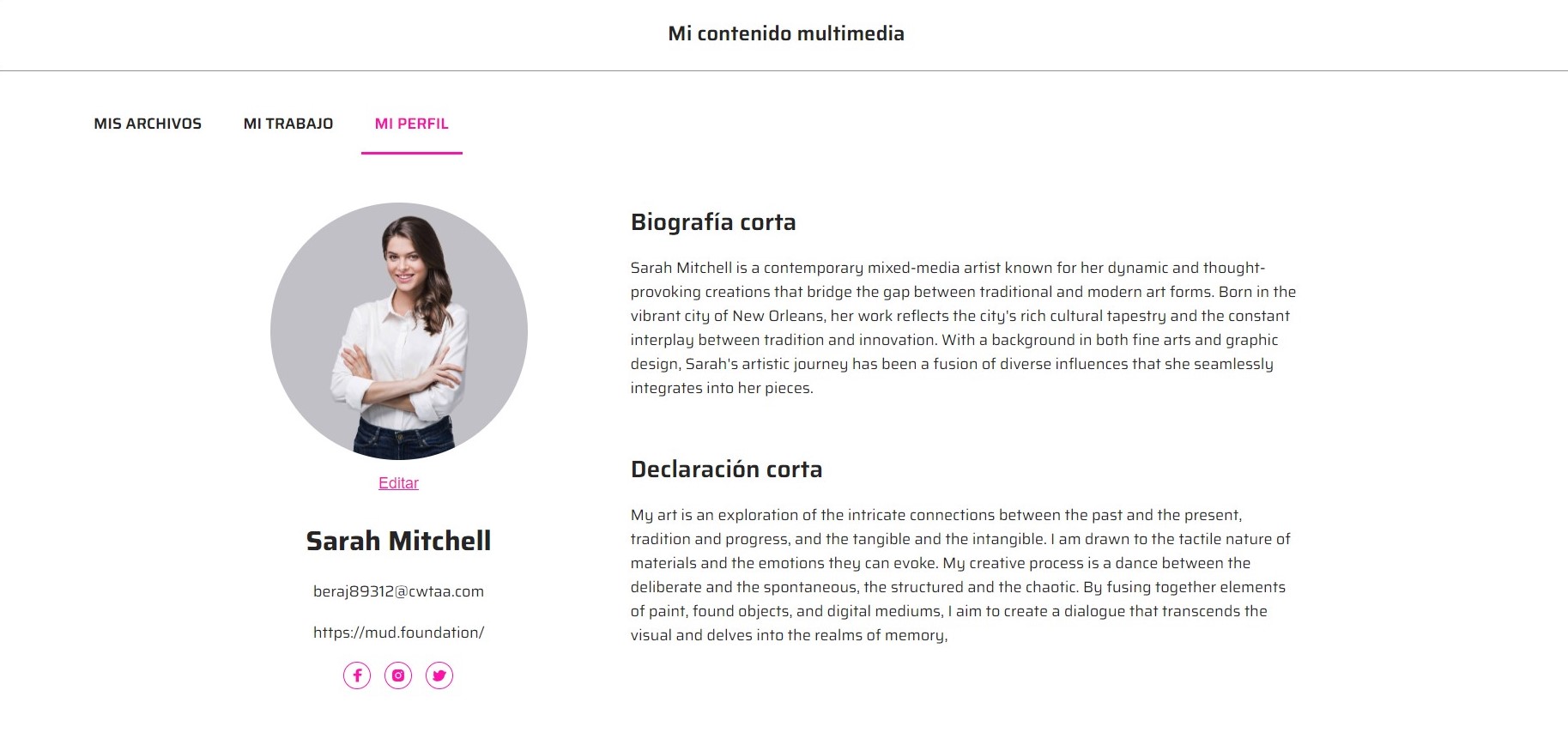
Cómo almacenar archivos
Para agregar activos, simplemente abre el menú de usuario y accede a "Mi contenido multimedia". Allí, haz click en el botón "+" para abrir la página de carga de archivos.
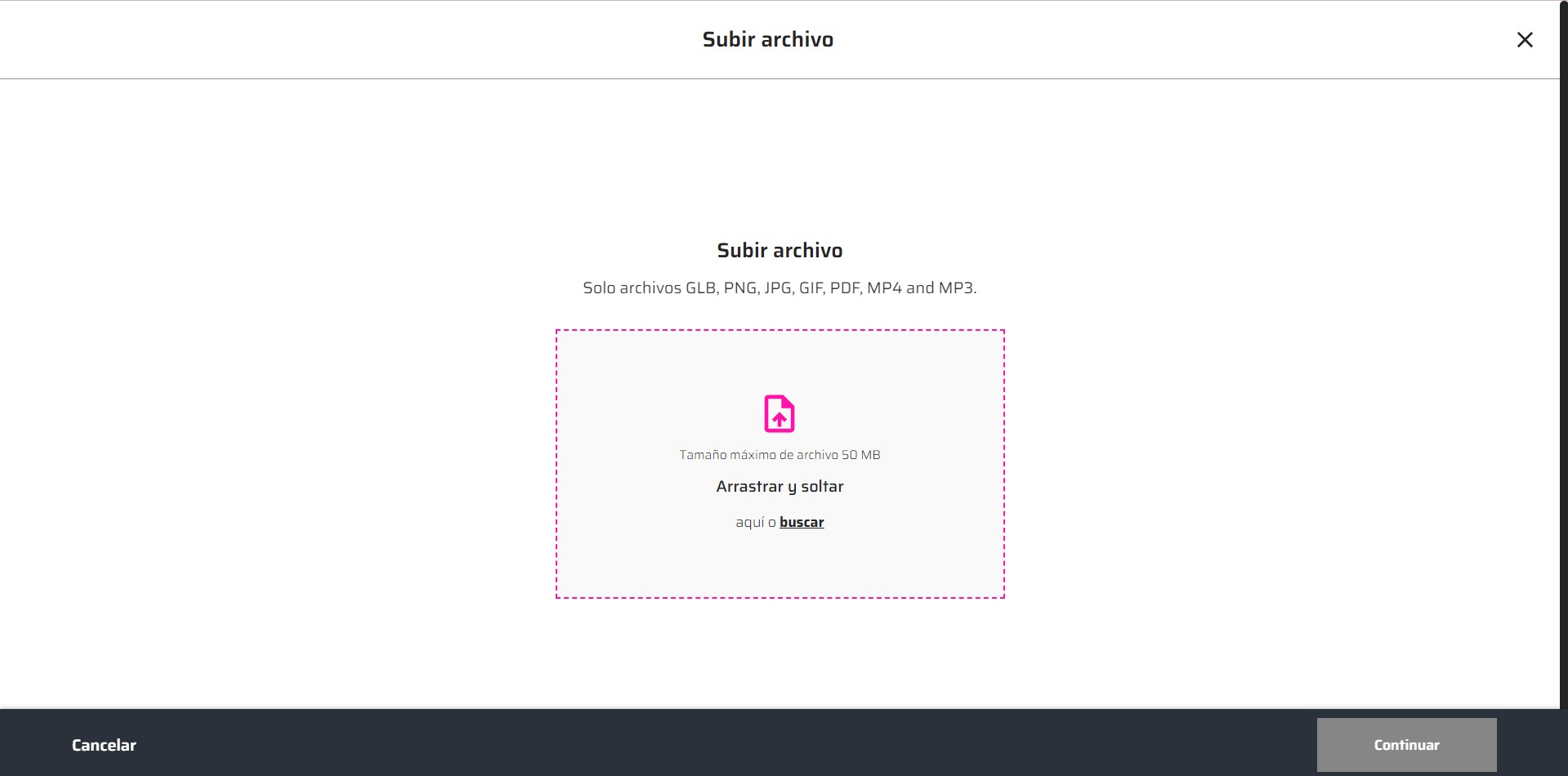
Después de seleccionar el archivo deseado, se te pedirá que proporciones un nombre y una descripción para distinguirlo de otros archivos.
Luego, dependiendo del tipo de archivo, se guardará en la pestaña correspondiente para una organización sencilla.
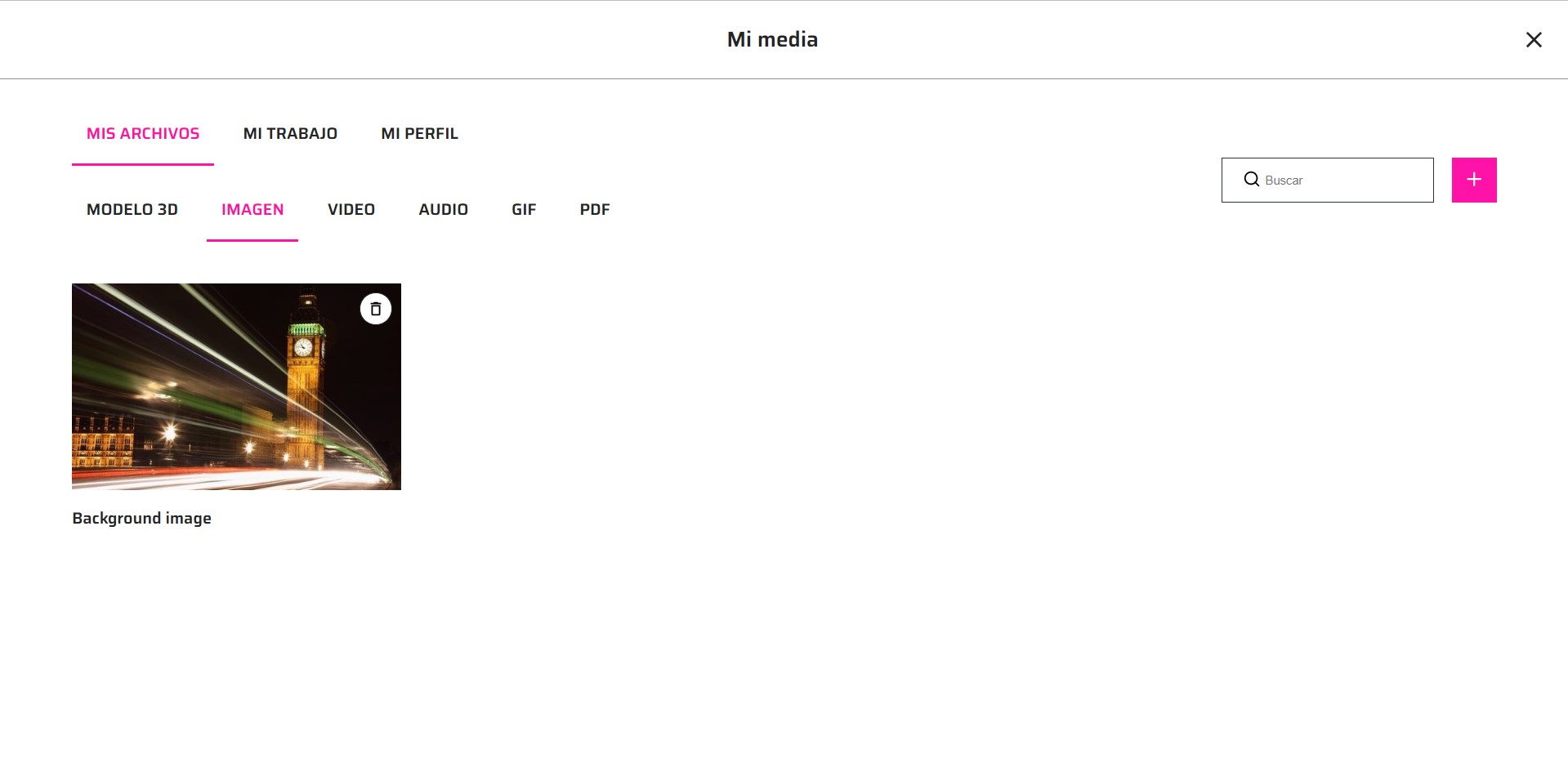
¡Listo! Tu archivo ahora está guardado en el tablero, listo para ser utilizado en el metaverso.
Para ver cómo agregar este tipo de medios en el metaverso, consulta la epígrafe de tus configuraciones de usuario en el metaverso. Para ver cómo agregarlos en el editor, consulta la epígrafe sobre cómo subir archivos en Creator.
Almacenar Obras de Arte
Para subir un archivo de obra de arte, comienza haciendo clic en el botón +.
A continuación, haz clic en la opción de explorar para seleccionar el activo que deseas subir. Una vez que hayas elegido tu archivo, asegúrate de seleccionar la opción 'Esta es una obra de arte' ubicada debajo del formulario. Finalmente, completa el formulario con la información requerida.
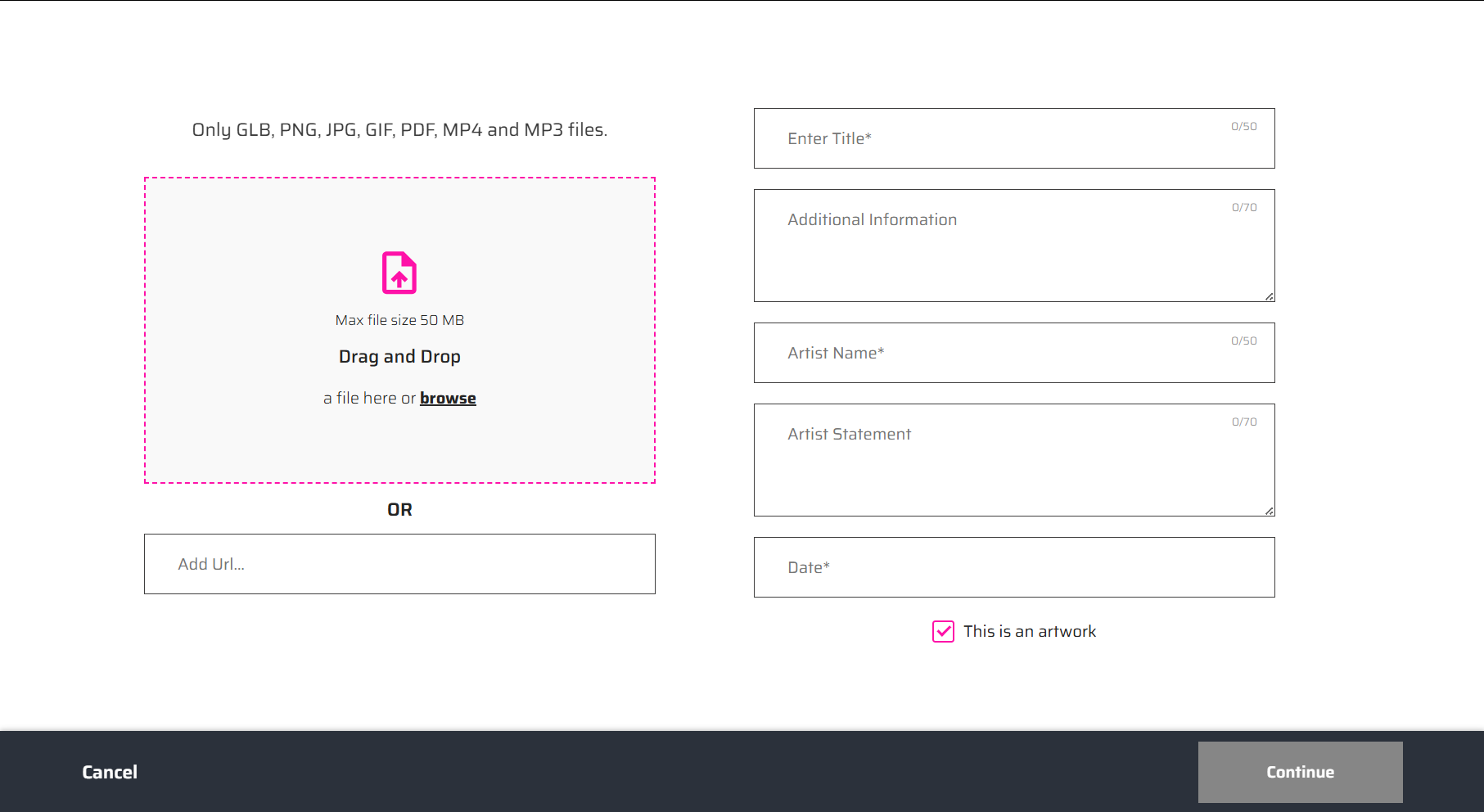
Una de las características que diferencia las obras de arte de los activos normales es que se generará un código QR para tu obra. Directamente en el panel, tendrás la opción de verlo y descargarlo. Este código QR te permitirá ver tu obra en realidad aumentada (AR).
Los campos obligatorios son:
Nombre del artista: nombre del autor de la obra.
Título: título de la obra.
Otros campos son opcionales:
Fecha: fecha de creación de la obra.
Dimensiones: si deseas un tamaño específico para tu obra, proporciónalo aquí. Si se deja vacío, la obra tomará el tamaño personalizado del archivo. Estas dimensiones también serán visibles en realidad aumentada (AR).
Técnica: selecciona la técnica de la obra.
Información adicional: descripción de tu obra.
La única distinción en la creación de activos radica en la necesidad de proporcionar detalles adicionales sobre la obra, esta información aparecerá en una etiqueta de artista una vez que posiciones la obra en el metaverso.
Más adelante, podrás acceder a tus obras en el metaverso, de manera similar a como accederías a activos. Allí, una vez que posiciones la obra, aparecerán un código QR y una etiqueta con la información que proporcionaste.
Códigos QR
Una característica clave que distingue las obras de arte de otros activos es la generación de un código QR. En el panel, puedes ver y descargar este código QR generado únicamente para tu obra, lo que te permite experimentar tu trabajo en realidad aumentada (AR).
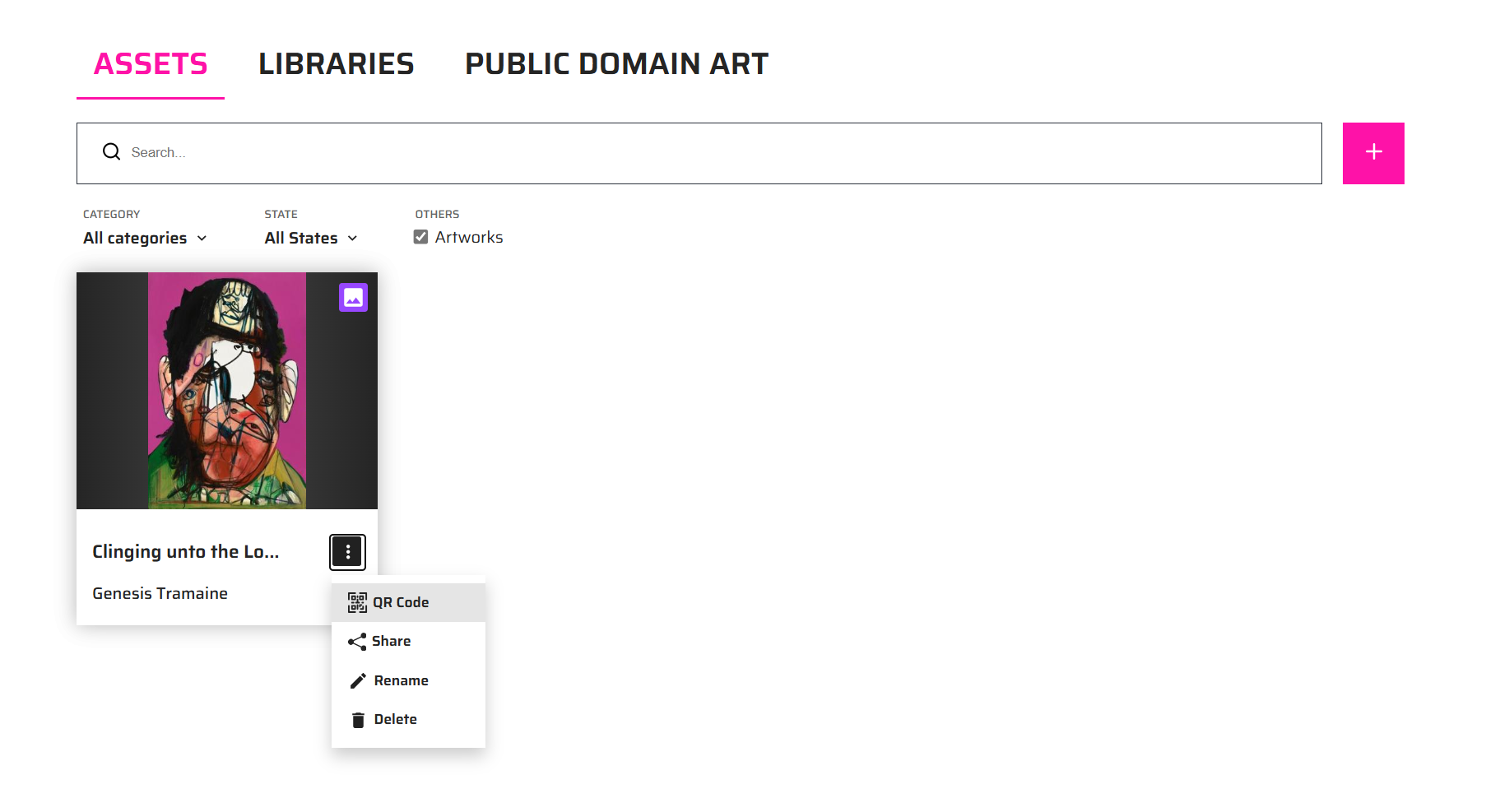
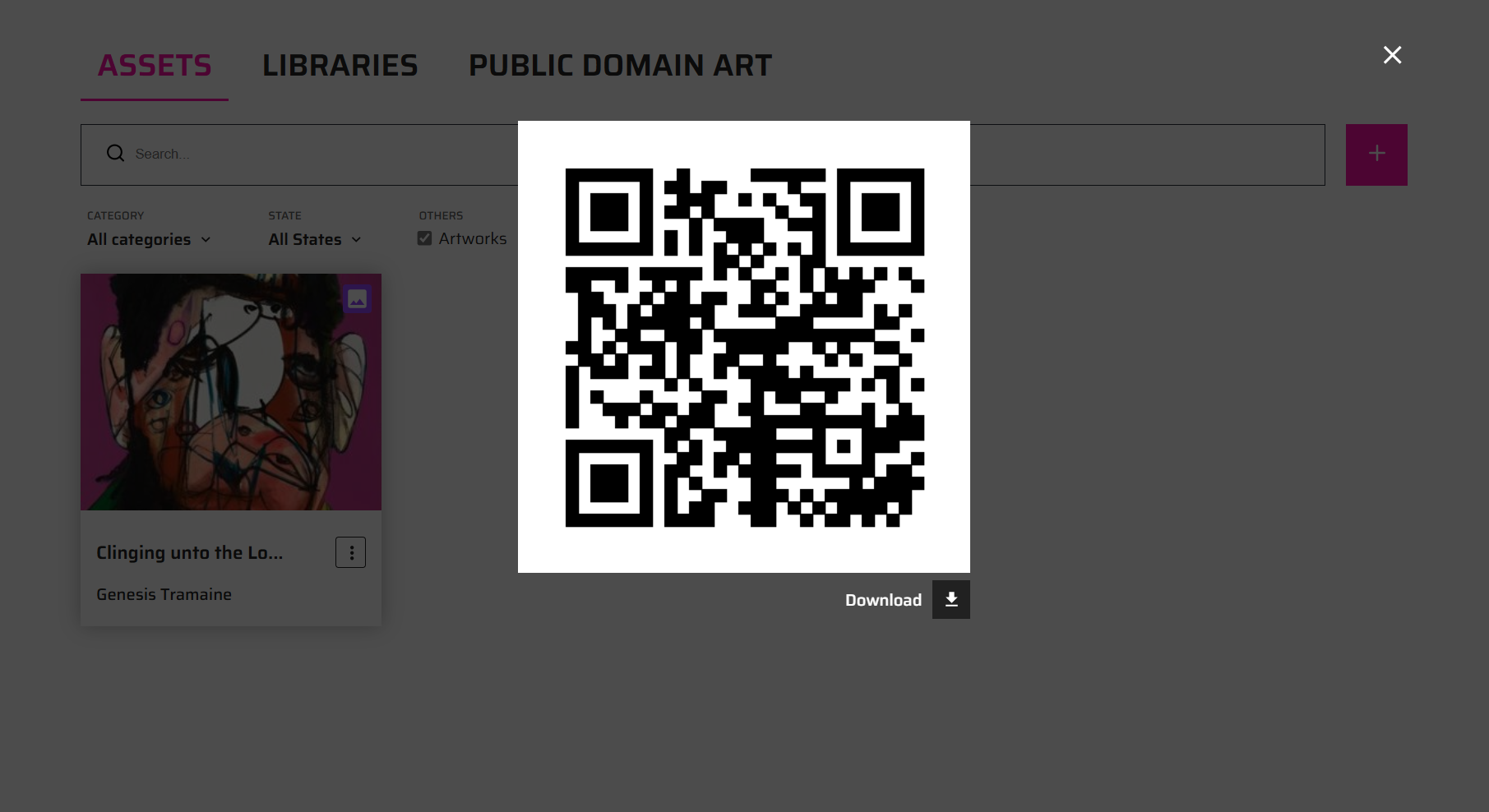
Gestión de eventos
También tienes la opción de crear eventos en los que puedes invitar a otras personas y utilizar tus escenas creadas como presentaciones o como un vestíbulo. Para obtener más información sobre cómo crear eventos, consulta nuestra sección dedicada o mira nuestros tutoriales en YouTube.